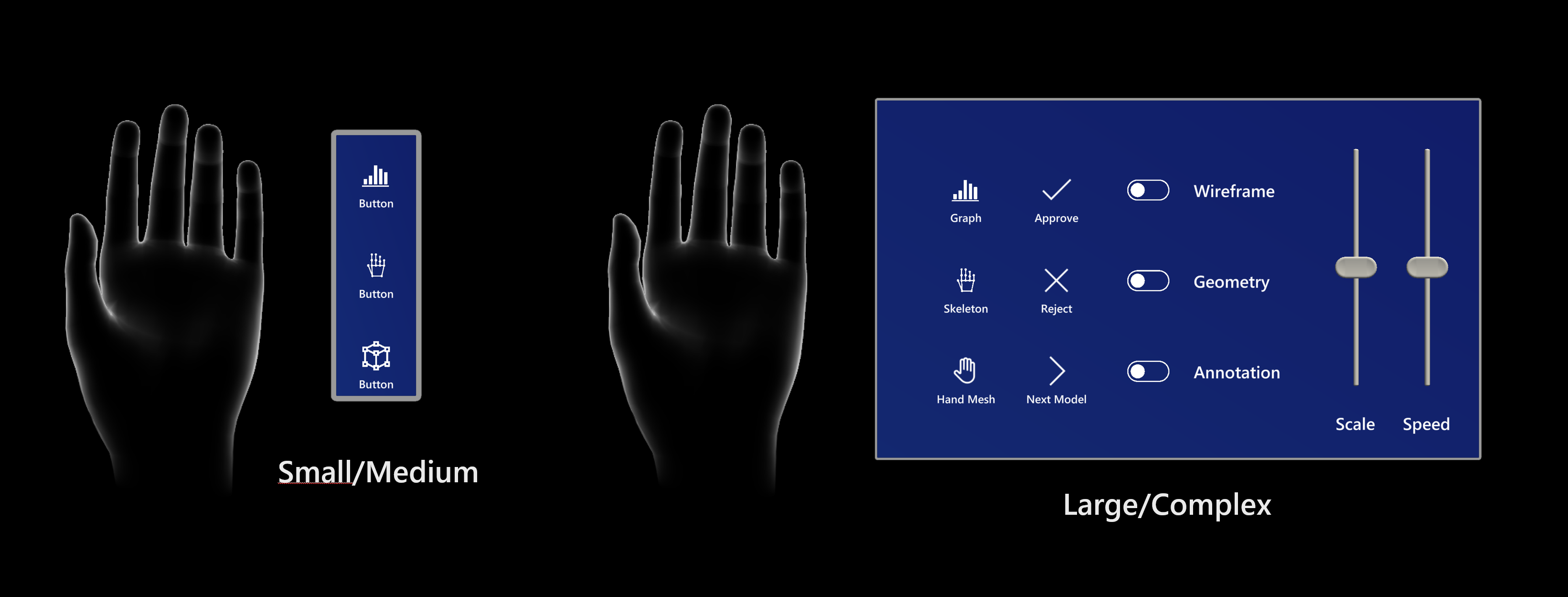Корпорація Майкрософт пропонує інструкції для розробників щодо чудової функції ручного меню HoloLens 2
3 хв. читати
Опубліковано
Прочитайте нашу сторінку розкриття інформації, щоб дізнатися, як ви можете допомогти MSPoweruser підтримувати редакційну команду Читати далі
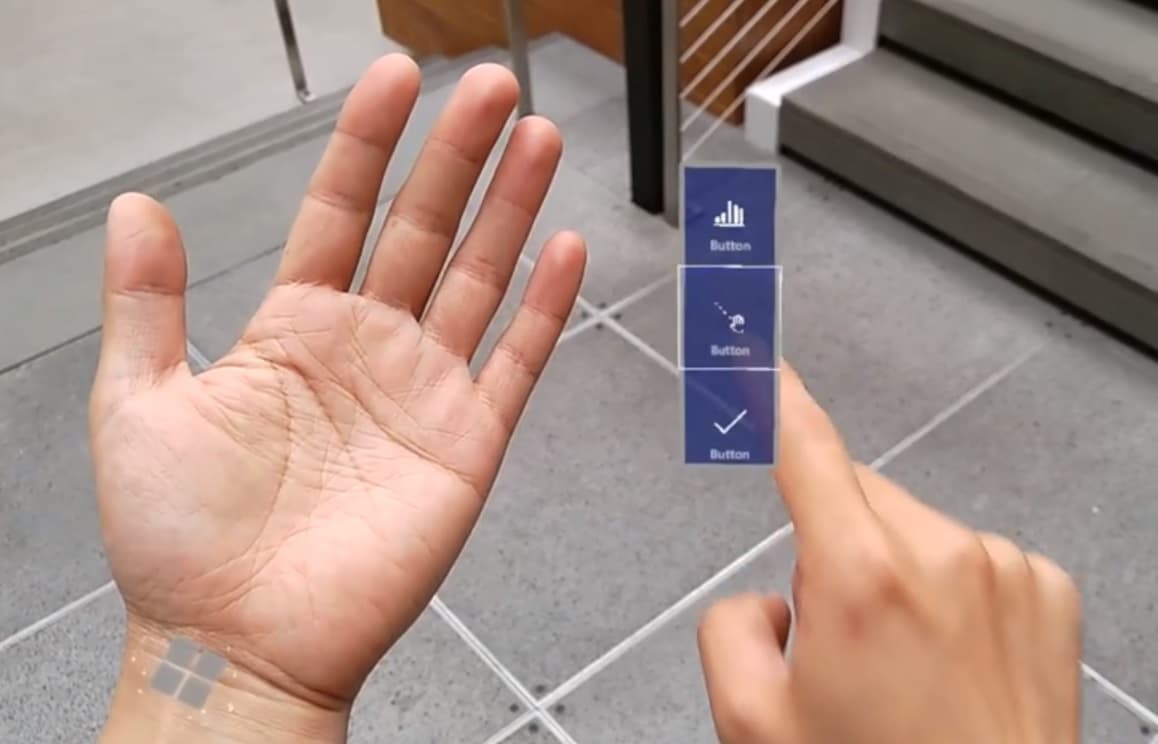
HoloLens 2 має чудову функцію, яка називається ручним меню або ручним меню. Це дозволяє швидко відкривати віртуальний інтерфейс користувача, прикріплений вручну, який доступний у будь-який час і який можна легко показати та приховати.
Ця функція настільки зручна, що розробники дещо перевантажили її, тому Microsoft розробила кілька рекомендацій щодо найкращої практики впровадження цієї функції.
До них відносяться:
- Зберігайте невелику кількість кнопок
Через близьку відстань між меню, заблокованим вручну, і очима, а також тенденцією користувача зосередитися на відносно невеликій візуальній області в будь-який момент (конус уваги становить приблизно 10 градусів), ми рекомендуємо залишати невелику кількість кнопок. . Згідно з нашим дослідженням, одна колонка з трьома кнопками добре працює, зберігаючи весь вміст у полі зору (FOV), навіть коли користувач переміщує руки до центру поля зору. - Використовуйте ручне меню для швидких дій
Підняття руки та збереження положення може легко викликати втому рук. Використовуйте метод ручного блокування для меню, яке вимагає короткої взаємодії. Якщо ваше меню є складним і вимагає тривалого часу взаємодії, подумайте про те, щоб замість нього було заблоковано світ або тіло. - Кут кнопки / панелі
Меню має вивішуватися до протилежного плеча та середини голови: це дозволяє природним рухам руки взаємодіяти з меню протилежною рукою та уникає будь-яких незручних або незручних положень рук під час торкання кнопок. - Подумайте про підтримку роботи однією рукою або без рук
Не думайте, що обидві руки користувача завжди доступні. Враховуйте широкий спектр контекстів, коли одна або обидві руки недоступні, і переконайтеся, що ваш дизайн враховує ці ситуації. Щоб підтримувати ручне меню однією рукою, ви можете спробувати змінити розташування меню з блокування вручну на блокування світу, коли рука перевертається (їде долонею вниз). Для сценаріїв «вільні руки» розгляньте можливість використання голосової команди для виклику меню руки. - Уникайте додавання кнопок біля зап’ястя (системна кнопка «Додому»)
Якщо кнопки меню руки розташовані занадто близько до кнопки «Додому», вони можуть випадково спрацювати під час взаємодії з меню руки.
Ручне меню з великими і складними елементами керування інтерфейсом користувача
Іноді розробники реалізують досить великі ручні меню. Microsoft відзначає, що розширена взаємодія з меню рук може спричинити втому рук і рекомендує розробникам замість цього заблокувати меню в просторі після їх виклику, дозволяючи користувачам опустити руку.
Корпорація Майкрософт рекомендує ряд методів для запобігання помилкової активації під час виклику меню руки з подією «долонею вгору».
До них відноситься вимога до плоскої долоні або того, щоб користувач дійсно дивився на свою долоню під час виконання жесту.
Microsoft також не пропонує розробникам проявляти креативність до розміщення меню руки, відзначаючи, що розміщення меню поруч із лівою рукою або на 13 см над рукою виглядає ідеальним, тоді як інше розміщення створює ризик помилкових активацій, плутанини, коли ваші руки перекриваються. або спричиняє втому користувача.
Наприклад, прохолодна задня частина меню руки втомлює користувача і може викликати випадкове натискання кнопки «Додому».
Прочитайте повну інструкцію з детальною інформацією в Microsoft тут.